Efnisyfirlit
Í sumum tilfellum gætum við aðeins þurft að bera saman texta strengja og draga fram líkindi þeirra eða mismun í Excel. Þessi grein mun leiðbeina þér með átta auðveldum aðferðum til að bera saman texta í Excel og draga fram muninn.
Hlaða niður æfingabók
Þú getur halað niður ókeypis Excel sniðmátinu héðan og æft þig. á eigin spýtur.
Bera saman texta og auðkenna mismun.xlsm5 fljótlegar leiðir til að bera saman texta í Excel og auðkenna mismun fyrir sömu línu
Við skulum kynna okkur gagnasafnið okkar fyrst. Ég hef sett nokkrar metsölubækur í netverslun í tvo mánuði samfleytt. Nú mun ég bera þær saman og draga fram muninn með því að nota nokkrar auðveldar aðferðir. Fyrst skal ég sýna hvernig á að gera það fyrir sömu línur.

Aðferð 1: NÁKVÆMLEGA aðgerðin
EXACT fallið er notað til að bera saman tvo strengi eða gögn við hvert annað og það gefur okkur niðurstöðuna hvort bæði gögnin séu nákvæm samsvörun eða ekki. Við skulum nota það fyrir fyrstu aðferðina okkar. Til að sýna úttakið hef ég bætt við nýjum dálki sem heitir 'Athugasemd'.
Skref 1:
⏩Virkja Hólf D5
=EXACT(B5,C5) ⏩Smelltu síðan á Enter hnappinn.
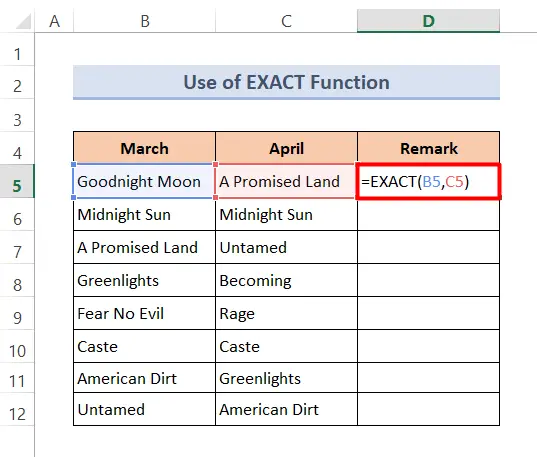
Skref 2:
⏩Eftir það tvísmelltu á Fill Handle táknið til að afrita formúluna fyrir hinar frumurnar.

Kíktu nú á úttakið sem það sýnir FALSE fyrir mismunandi gildi og TRUE fyrir samsvarandi gildi í sömu röð.
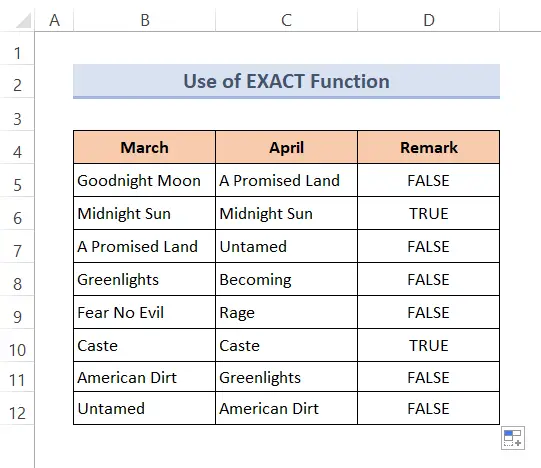
Lesa meira: Berðu saman tvær frumur í Excel og skilaðu TRUE eða FALSE (5 fljótlegar leiðir )
Aðferð 2: The Boolean Logic
Við getum framkvæmt sömu aðgerð með einföldum Boolean rökfræði. Fyrir mismunandi gildi mun það sýna TRUE og FALSE fyrir samsvarandi gildi í sömu röð.
Skref 1:
⏩Skrifaðu tilgreinda formúlu í Hólf D5 –
=B5C5 ⏩Ýttu á Enter hnappinn og notaðu Fill Handle táknið til að afrita formúluna.
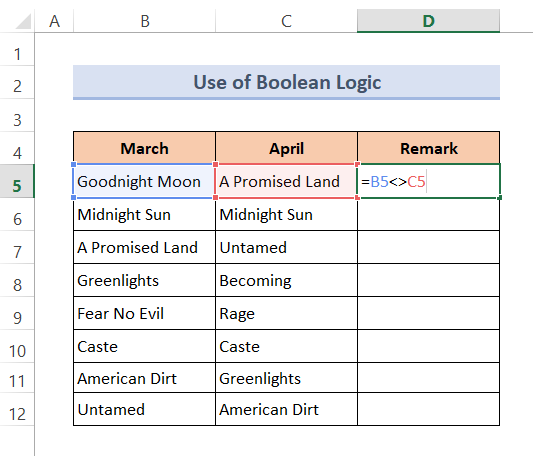
Hér er úttakið okkar-

Aðferð 3: IF aðgerðin
Ef þú notar IF aðgerðina með Boolean rökfræðinni þá getum við fengið úttakið með tilgreindum texta okkar. Ég hef stillt að það muni sýna 'Einstakt' ef það fær annan texta og 'Similar' ef það fær sama texta.
Skref:
⏩Í Hólf D5 sláðu inn formúluna-
=IF(B5C5,"Unique","Similar") ⏩Smelltu síðan á Enter hnappinn og notaðu Fill Handle tól.

Nú færðu úttakið með tilgreindum texta.

Lesa meira : Skilaðu JÁ Ef 2 frumur passa saman í Excel (10 aðferðir)
Aðferð 4: Skilyrt snið með formúlu
Skilyrt snið er mjög þægilegur valkostur til að bera saman texta og draga fram mismun í Excel. Hér getum við notað fyrirfram valda liti til að draga fram muninn.
Skref1:
⏩Veldu gagnasvið B5:C12
⏩Smelltu svo á eftirfarandi hátt: Heima > Skilyrt snið > Ný regla
Sníðagluggi opnast.

Skref 2:
⏩ Ýttu á U se a formúlu til að ákvarða hvaða frumur á að forsníða úr Veldu reglugerð reitnum.
⏩Sláðu inn formúluna hér að neðan í Format. gildi þar sem þessi formúla er satt box-
=$B5$C5 ⏩Smelltu á Format.
Þá ' Format Cells' valmynd mun birtast.

Skref 3:
⏩ Veldu litinn sem þú vilt í Fylla valkostur. Ég hef valið lítinn grænan lit.
⏩Ýttu á Ok og það fer aftur í fyrri gluggann.

Skref 4:
⏩ Í augnablikinu, ýttu bara á OK .
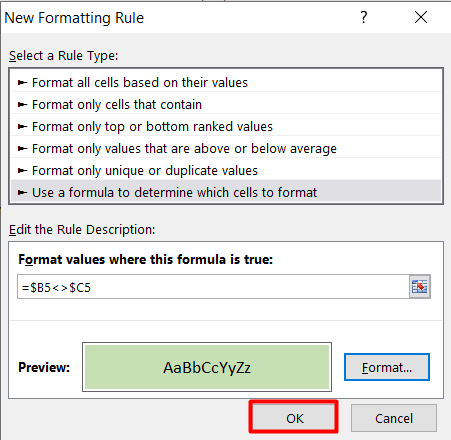
Nú sérðu að allar mismunandi gildi í sömu röð eru nú auðkennd með völdum lit.

Lesa meira: Hvernig á að bera saman tvær frumur og breyta lit í Excel (2 leiðir)
Aðferð 5: Excel VBA fjölvi
Í stað þess að nota innbyggðar aðgerðir getum við kóðað í Excel til að framkvæma hvaða aðgerð sem er. Í þessari aðferð mun ég auðkenna mismun í sömu röð með VBA kóðum.
Skref 1:
⏩ Hægri-smelltu músinni á titil blaðsins til að opna VBA gluggann.

Skref 2:
⏩Skrifaðu kóðana sem gefnir eru upp hér að neðan-
7297
⏩Síðar skaltu ýta á Run tákniðtil að keyra kóðana.

Nú opnast gluggi til að velja fyrsta gagnasviðið.
Skref 3:
⏩Veldu svið B5:C12
⏩Ýttu á OK þá opnast annar svargluggi til að velja annað gagnasvið.
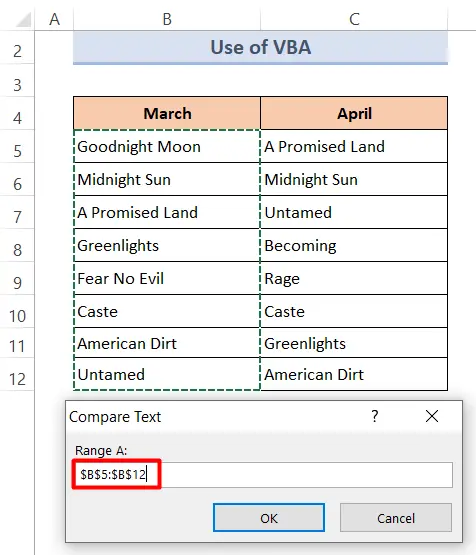
Skref 4:
⏩Stilltu gagnasvið C5:C12
⏩Ýttu á Í lagi aftur.

Skref 5:
⏩Nú til að auðkenna muninn skaltu bara ýta á Nei hnappur.
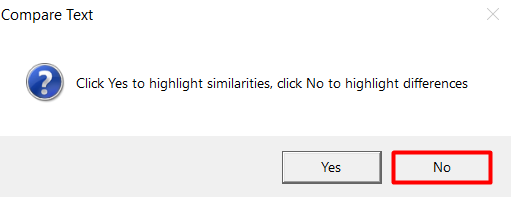
Sjáðu nú, mismunandi texti í sömu röðum er nú auðkenndur með rauðum lit.
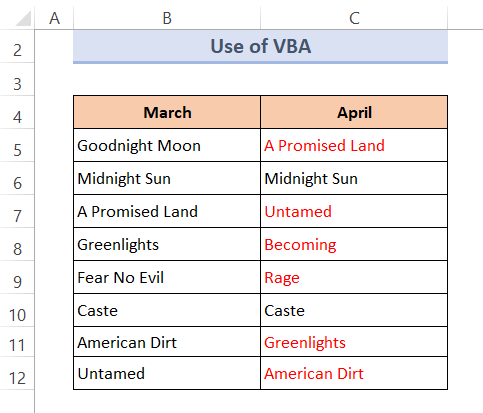
3 fljótlegar leiðir til að bera saman texta í Excel og auðkenna mismun fyrir allar línur
Aðferð 1: Skilyrt snið
Við getum notað Skilyrt snið tól til að bera saman texta í Excel og auðkenna mismun fyrir allar línur án formúlu.
Skref 1:
⏩ Veldu gagnasviðið B5:C12
⏩Smelltu svo á eftirfarandi hátt: Home > Skilyrt snið > Auðkenndu reglur um frumur > Tvítekið gildi .
Gluggi opnast.
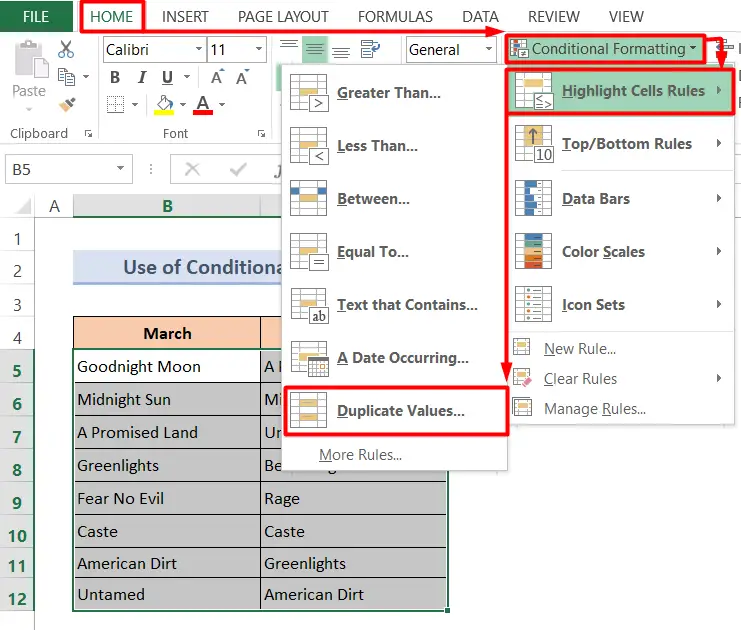
Skref 2:
⏩ Veldu Einstakt valmöguleikann og þann lit sem þú vilt úr reitnum Sníða hólf sem innihalda .
⏩ Að lokum skaltu bara ýta á OK .

Allir mismunandi textar eru nú auðkenndir með völdum lit.
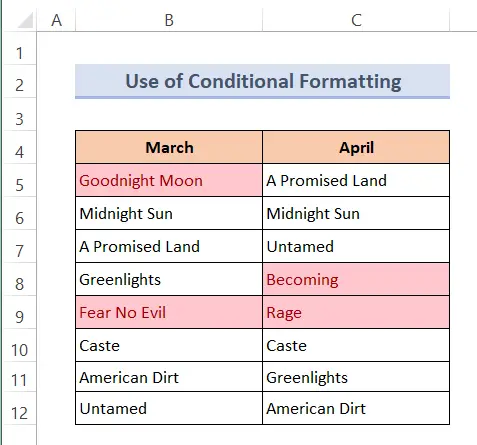
Aðferð 2: EF+COUNTIF aðgerðir
Til að bera saman texta í Excel og draga fram muninn núna munum við gera þaðsameina tvær aðgerðir sem eru- IF fallið og COUNTIF fallið . Hér munum við athuga texta dálks B hvort þeir séu algengir í dálki C eða ekki í hvaða röð sem er. EF fallið athugar hvort skilyrði sé uppfyllt og skilar einu gildi ef satt og annað gildi ef rangt. COUNTIF er notað til að telja frumur á bili sem uppfyllir eitt skilyrði.
Skref:
⏩Sláðu inn formúluna í Hólf D5 –
=IF(COUNTIF($C$5:$C$12,$B5)=0,"No match in C","Match in C") ⏩Ýttu á Enter hnappinn.
⏩Notaðu að lokum Fylltu handfang táknið til að afrita sameinuðu formúluna.

Nú getum við auðveldlega fundið muninn á myndinni hér að neðan-
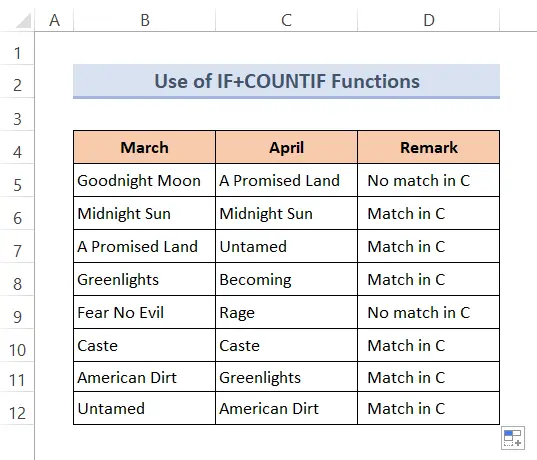
⏬ Formúlusundurliðun:
➥ COUNTIF($C$5:$C$12,$B5)=0
Virknin COUNTIF mun athuga gildi Cell B5 í gegnum bilið C5:C12 hvort sem það er jafnt eða ekki. Ef það er jafnt þá mun það skila 1, annars 0. Þannig að úttakið mun skila sem-
FALSE
➥ IF(COUNTIF) ($C$5:$C$12,$B5)=0,”No match in C”,,”Match in C”)
Að lokum mun IF aðgerðin sýna 'Engin samsvörun í C' fyrir FALSE og 'Passa í C' fyrir TRUE . Það mun skila sem-
Engin samsvörun í C
Aðferð 3: ISERROR+VLOOKUP aðgerðir
Að lokum skulum við nota önnur samsetning aðgerða til að gera fyrri aðgerð. Við notum aðgerðirnar ISERROR og VLOOKUP . Það munathugaðu texta dálks B til dálks C , ef hann fær óalgengan texta þá mun hann sýna TRUE ef ekki þá mun hann sýna FALSE . ERROR fallið í Excel athugar hvort gildi sé villa og skilar TRUE eða FALSE . VLOOKUP fallið er notað til að fletta upp gildi í dálki lengst til vinstri í töflu og skilar samsvarandi gildi úr dálki til hægri.
Skref:
⏩Sláðu inn tilgreinda formúlu í Hólf D5 –
=ISERROR(VLOOKUP(B5,$C$5:$C$12,1,0)) ⏩Smelltu síðan á Enter hnappinn og notaðu Fill Handle tólið til að afrita formúluna.

Sjáðu nú úttakið á myndinni hér að neðan-
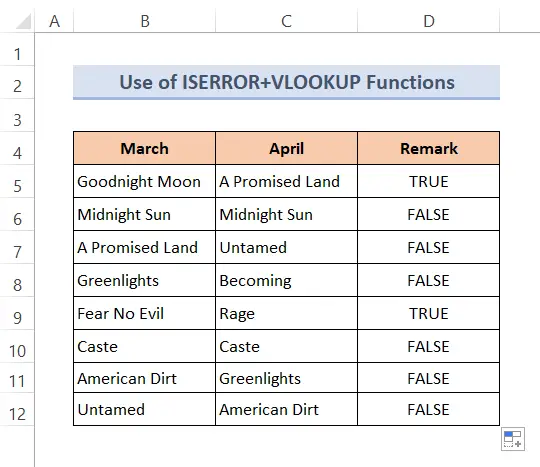
⏬ Formúlusundurliðun:
➥ VLOOKUP(B5,$C$5:$C$12,1,0)
VLOOKUP aðgerðin mun athuga Cell B5 í gegnum bilið C5:C12 . Ef það finnur sameiginlegt gildi þá mun það sýna það gildi annars mun það sýna #N/A . Þannig að það skilar Hólf B5 –
#N/A
➥ ERROR(VLOOKUP(B5 ,$C$5:$C$12,1,0))
Þá mun ERROR aðgerðin sýna „ TRUE “ fyrir #N /A og “ FALSE ” fyrir önnur úttak. Fyrir Hólf B5 mun það skila sem-
“TRUE”
Niðurstaða
Ég vona allar aðferðir sem lýst er hér að ofan munu vera nógu góðar til að bera saman texta í Excel og draga fram muninn. Ekki hika við að spyrja spurninga í athugasemdareitnum og vinsamlegast gefðu mérendurgjöf.

